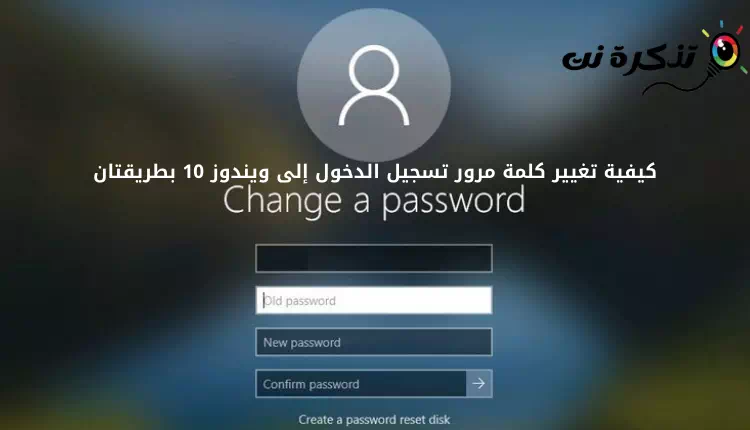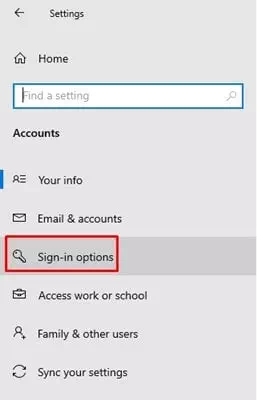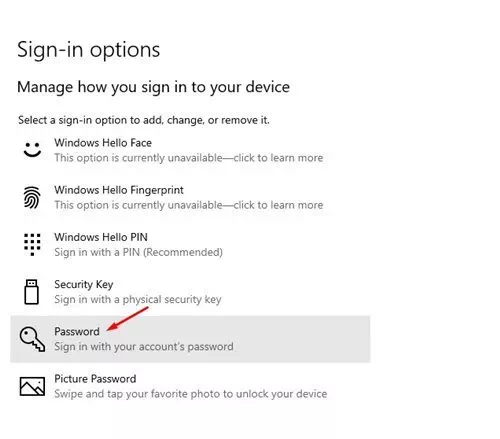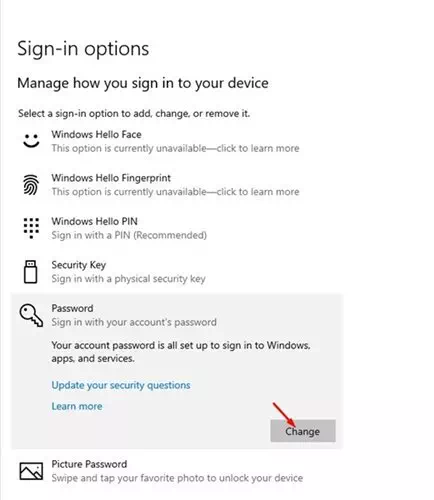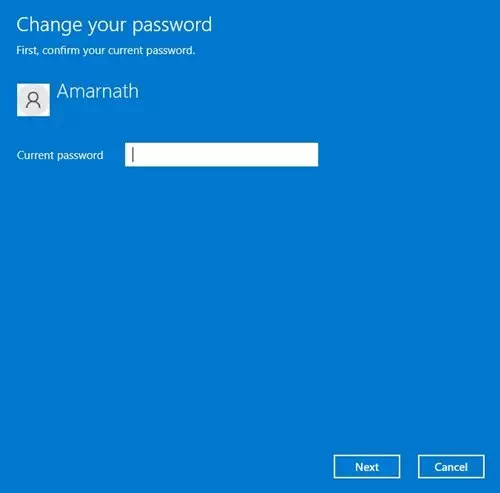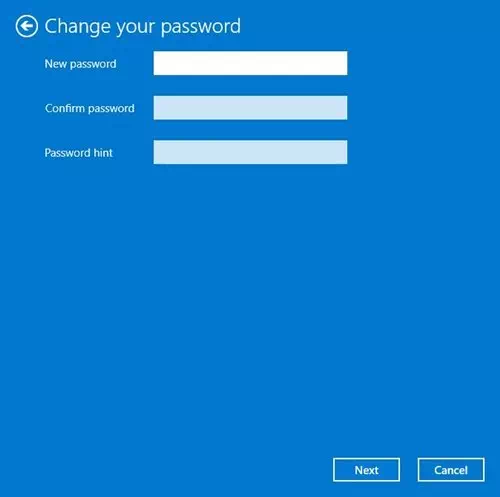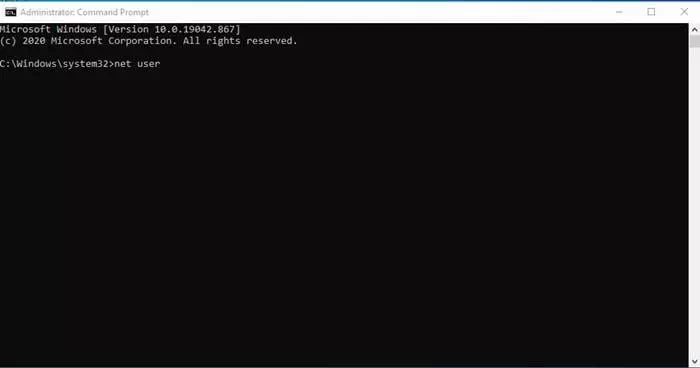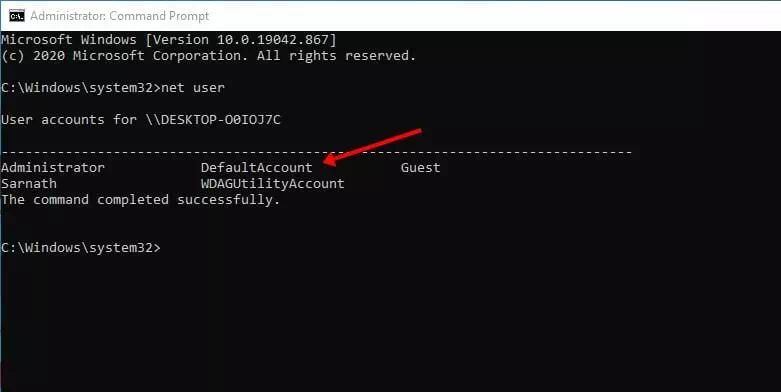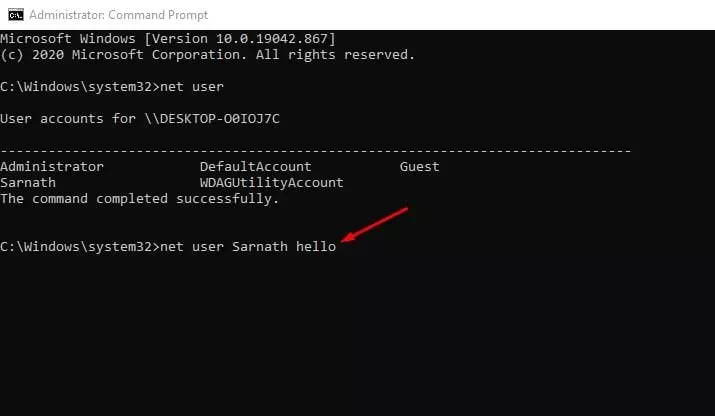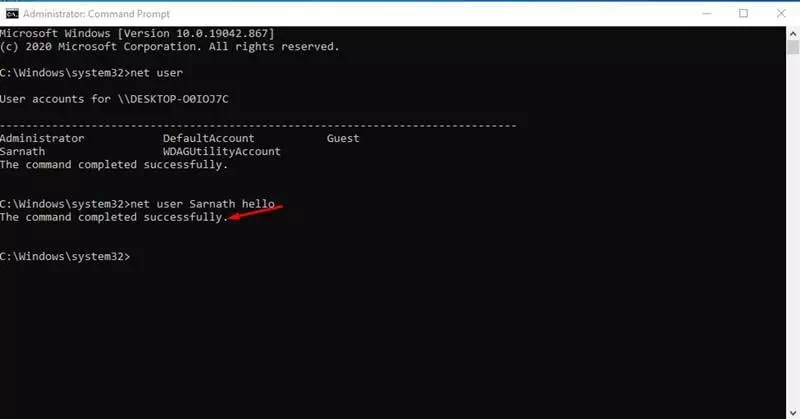Ania kung giunsa pagbag-o ang password sa Windows 10 sa duha ka paagi, lakang sa lakang.
Ingon nga labing gigamit nga operating system sa computer, ang Windows 10 nagtanyag kanimo daghang mga bahin ug kapilian. Alang sa seguridad, nagtanyag kini kanimo usa ka built-in nga antivirus, daghang kapilian sa pag-login, ug daghan pa.
Sa panahon sa pag-install sa Windows 10, gipangayo sa Microsoft ang mga ninggamit sa paghimo usa ka lokal nga account. Ang usa ka lokal nga account gihimo sa wala nga oras; Gihangyo ka nga magtakda usa ka password aron ma-access ang account.
Ang pagpanalipod sa password usa ka labing kaayo nga bahin sa seguridad nga kinahanglan hunahunaon sa matag gumagamit sa Windows. Ingon usab, kinahanglan usbon sa mga ninggamit ang ilang mga password sa pag-login matag tulo ka bulan. Dali ra kaayo magbag-o ang mga password sa Windows 10; Mahimo kini sa mga ninggamit pinaagi sa Mga setting أو CMD.
Duha ka paagi aron mabag-o ang password sa pag-login sa Windows 10
Kung nagduda ka nga adunay nahibal-an ang imong Windows 10 password, labing maayo nga usbon kini sa labing dali nga panahon. Mao nga, sa kini nga artikulo, magbahagi kami kanimo usa ka lakang-sa-lakang nga gabay kung giunsa ang pagbag-o sa mga password sa Windows 10 nga adunay dali nga mga lakang. Kilalahon naton siya.
1. Usba ang password pinaagi sa Mga Setting
Sa kini nga pamaagi, gamiton namon ang Windows 10 Mga setting nga app aron mabag-o ang password sa pag-login. Una, susihon naton kung giunsa mabag-o ang imong password sa Windows 10 nga adunay dali nga mga lakang.
- Pag-klik sa buton pagsugod menu (pagsugod) ug gipili (setting) sa pagkab-ot Mga setting.
Mga setting sa Windows 10 - sa panid Mga setting , pag-klik usa ka kapilian (Asoy sa) sa PAG-ABOT SA, ARON MAKAB-OT ang mga account.
Pag-klik sa kapilian nga Mga Account - pinaagi sa panid ang mga account , i-klik (Mga kapilian sa pag-login) buot pasabot Mga kapilian sa pag-login.
Mga kapilian sa pag-login - Pag-klik sa kapilian (Password) buot pasabot password Sa tuo nga pane, sama sa gipakita sa mosunud nga imahe.
Pag-klik sa kapilian nga password - Pagkahuman, i-klik ang buton (Kausaban) Aron masugdan ang pagbag-o sa password.
Pag-klik sa buton sa pagbag-o - Karon hangyoon ka nga mosulod Karon nga Password Kuwadro (kasamtangan nga password). Pagsulud sa password ug i-klik ang buton (sunod) aron makaabut sa sunod nga lakang.
Pagsulud sa password ug i-klik ang Sunod nga buton - Sa sunod nga pag-popup, isulud ang imong bag-ong password sa atubangan sa kahon (Bag-ong pasword), unya kumpirmahi kini usab sa atubangan sa plasa (Palig-ona ang password) unya isulud ang hint sa password sa atubangan sa kahon (Pahiwatig sa password). Kung nahuman na, pag-klik sa buton (sunod) aron makaabut sa sunod nga lakang.
Pagsulud ug pagkumpirma sa bag-ong password ug isulud ang hint sa password sa higayon nga mahuman ka Pag-klik sa Sunod nga buton
Ug kini kung giunsa nimo mabag-o ang imong password sa Windows 10 PC.
2. Usba ang Windows 10 password pinaagi sa CMD
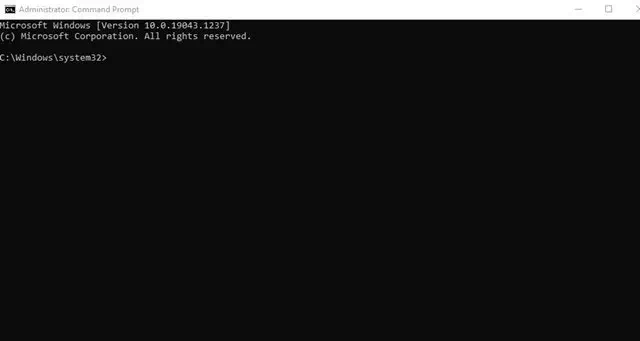
Kung, sa bisan unsang hinungdan, dili nimo mabag-o ang imong Windows 10 password pinaagi CMD , kinahanglan nimo gamiton Command Prompt.
Niini nga artikulo, magpaambit kami kanimo sa usa ka lakang nga lakang nga giya bahin sa Giunsa ang pag-usab sa Windows 10 password Pinaagi sa Command Prompt. Kilalahon naton siya.
- Pag-klik sa Pagpangita sa Windows, dayon Gisugo sa Command Pagpangita karon alang sa pag-access sa Command Prompt.
Gisugo sa Command - Pag-klik sa tuo (Gisugo sa Command) nga nagpasabut sa Command Prompt ug pagpili (Dagan isip Administrator) aron mapadagan ang mga gahum sa tagdumala.
Pag-klik sa tuo sa Command Prompt ug pilia ang Run as administrator - Ablihan niini ang Command Prompt sa imong Windows 10 nga adunay mga katungod sa administratiba.
- Sa window sa Command Prompt, i-type o kopyaha ug idikit ang mosunod nga sugo (net nga tiggamit) ug ipadayon ang Pagsulod.
Command prompt Sa window sa Command Prompt, pag-type sa net user ug pag-press Enter - Karon makita nimo ang tanan nga mga account sa gumagamit.
Mahimo nimo nga makita ang tanan nga mga account sa gumagamit - Aron mabag-o ang password sa Windows 10, kopyaha ug i-paste ang mosunud nga mando:
net user USERNAME NEWPASSPagsulud sa command net user nga si USERNAME NEWPASS timan-i: ilisan (username(sa imong tinuud nga username ug)newpass) uban ang password nga gusto nimong itakda.
- Ingon niini ang gibag-o nga mando: net user tazkranet 123456
- Kung nahuman na, pindota ang Pagsulod. Makita nimo ang mensahe sa kalampusan.
Kung nahuman na, pindota ang Enter. Makita nimo ang usa ka mensahe nga malampuson
Ug mao kana. Karon mahimo ka nga mag-log in sa imong Windows 10 PC nga adunay bag-ong password.
Gihisgutan sa kini nga artikulo kung giunsa ang pag-usab sa password sa Windows pinaagi sa Command Prompt (CMD).
Sa higayon nga mausab, pindota ang buton (Windows + L) aron masulud ang login screen. Pagsulud karon sa bag-ong password.
Mahimo ka usab interesado nga mahibal-an ang bahin sa: Giunsa ang Shortcut ug Pagdugang Opsyon sa Lock sa Taskbar sa Windows 10
Ug mao kana ug kini ang paagi nga mahimo nimo Usba ang password sa Windows 10 pinaagi sa CMD.
Mahimo ka usab interesado nga mahibal-an ang bahin sa:
- 3 nga Paagi aron Mausab ang Username sa Windows 10 (Ngalan sa Pag-login)
- Giunsa paglimpyo ang Windows gamit ang CMD
- Giunsa makit-an ang password sa Wi-Fi gamit ang CMD alang sa tanan nga konektado nga mga network
Kami nanghinaut nga imong makita nga kini nga artikulo makatabang sa pagkahibalo Giunsa pagbag-o ang mga password sa Windows 10. Ipakigbahin ang imong opinyon ug kasinatian sa mga komento. Usab, kung ang artikulo nakatabang kanimo, siguroha nga ipaambit kini sa imong mga higala.